Sådan omgår du FRP-lås på Gionee Max
Miscellanea / / August 04, 2021
Annoncer
I denne vejledning viser vi dig trinnene til at omgå FRP-låsen og fjerne Google-verifikation på din Gionee Max-enhed. Denne kinesiske OEM har nogle anstændige enheder opstillet i sit arsenal. Selvom det for nylig blev erhvervet af Karbonn Mobile, er der alligevel ikke noget i dets popularitet. Når vi taler om hvilke, kommer Gionee Max-enheden med imponerende specifikationsark, idet man holder i betragtning den pris, den tilhører. Udgivelsen sidste år leveres enheden med et octa-core Unisoc-chipsæt og 2 GB RAM. Alle disse funktioner understøttes af et mammut 5000mAh batteri. Kommer til softwaresiden kommer enheden med Android 10 OS ud af kassen.
Ligeledes er der en overflod af andre nyttige funktioner, der vil strømline den samlede brugeroplevelse. På samme måde kan du også gå til mønster, pinkode eller adgangskodelås for at sikre din enhed. Tilføj til det faktum, at det også respekterer Googles FRP-lås, og du får et sikkert og sikkert arbejdsmiljø. Men hvis du nogensinde sidder fast ved at have glemt FRP-låseoplysningerne og derfor ikke er i stand til at få adgang til enheden, så hjælper denne vejledning dig. Her er de detaljerede instruktioner til at omgå FRP-låsen og fjerne Google-verifikation på din Gionee Max-enhed. Følg med.

Hvad er FRP Lock?
Også kendt som Factory Reset Protection, FRP er en sikkerhedsmekanisme indbygget af Google og inkorporeret i hver Android-enhed. Denne beskyttelse er praktisk til at forhindre din enhed i at få adgang til uautoriserede brugere. Så her er hvad der virkelig sker. Så snart du logger ind med en Google-konto, starter FRP. Når du derefter formaterer enheden og prøver at få adgang til den, verificerer Google først brugerens troværdighed. Til det beder det dig om at indtaste det id og den adgangskode, der er knyttet til den sidst konto, der er logget ind på din enhed.
Annoncer
Indtil og medmindre du giver disse oplysninger, vil du ikke være i stand til at få adgang til din enhed og dermed også tilknyttede data. Dette går bestemt meget langt i at forhindre, at din enhed og dataene er adgang til af ikke-godkendte brugere. Men hvad hvis du ender med at glemme dine kontooplysninger og ikke er i stand til at bruge din enhed? Nå, i så fald skal du bare henvise til denne vejledning. Denne guide beskriver trinene til at omgå FRP-låsen og fjerne Google-verifikation på din Gionee Max-enhed. Følg med.
Sådan omgår du FRP-lås på Gionee Max Fjern Google-bekræftelse
- Til at begynde med skal du gå over til skærmbilledet til valg af sprog og vælge det sprog, du vælger (undtagen det engelske sprog). Hvad denne vejledning angår, går vi videre med hindi-sproget. Vi ændrer det tilbage til engelsk senere i denne vejledning.

- Tilslut derefter din enhed til WiFi-netværket. Når det er gjort, spørger det, om du har brug for at gendanne sikkerhedskopidataene, og vælg Ikke kopier.

- Det vil nu bede om låseskærm mønster, springe det over og trykke på Brug Google-konto i stedet.

- Tryk på det område, hvor det beder dig om at indtaste e-mailen. Dette bringer tastaturappen op. Langt tryk på det, og vælg Sprogindstillinger.

- Tryk derefter på knappen Tilføj tastatur nederst. Ved hjælp af denne tweak vil vi være i stand til at omgå FRP-låsen og fjerne Google-verifikation på din Gionee Max-enhed.

- Rul til det engelske sprog, og tryk på pilen, der vender mod højre ud for det.

- Tryk på ikonet for overløb øverst til højre, og vælg Support og feedback. Tryk derefter på søgefeltet for at åbne tastaturet og søge Brug morse-kode.

- Det vil bringe Morse Code-videoen op på YouTube, trykke på dens titel for at åbne YouTube-appen. Tryk derefter på din avatar øverst til højre, og vælg Indstillinger i menuen.
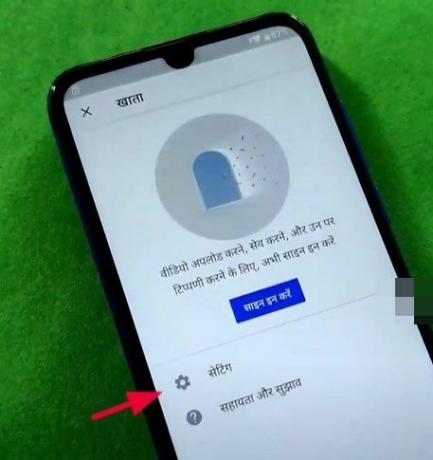
- Inden for dette skal du gå til Historie og søgeresultater efterfulgt af YouTubes vilkår for fortrolighed.

- Den starter nu Chrome-browseren og accepterer dens vilkår og betingelser. Åbn derefter webstedet frpfile.com/bypass. Download hurtiggenvejsapplikationsappen fra listen. Denne app bruges til at omgå FRP-låsen og fjerne Google-bekræftelse på din Gionee Max-enhed.

- Når den er downloadet, skal du installere appen og starte den. Søg efter QuickStep-aktiviteten, og vælg indstillingen Prøv.

- Gå nu til enhedens Indstillinger> Flere indstillinger> Sprog og input> Sprog> Tilføj sprog> Vælg engelsk fra listen, og træk det til toppen af sektionen Sprog.

- Når det er gjort, skal du gå over til Indstillinger-hovedsiden> Sikkerhed> Skærmfastgørelse og aktivere dens skifte. På samme måde skal du også aktivere låseanordningen, når du løsner løsningen.
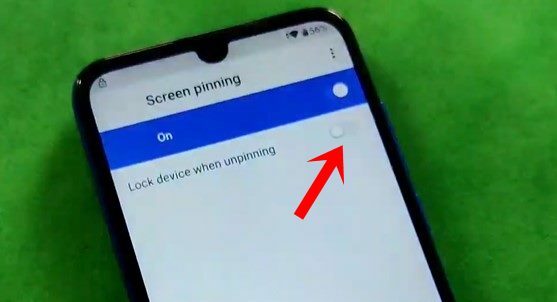
- Dette fører dig til siden Skærmlås. Indstil det ønskede skærmlåsemønster, bekræft og gem det.
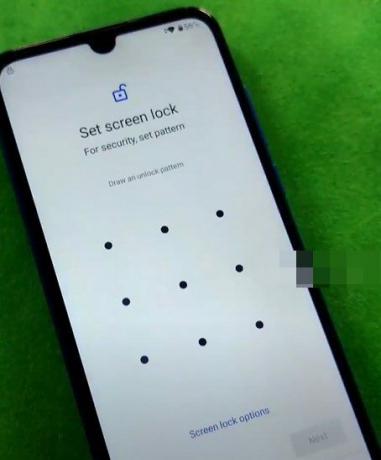
- Genstart nu din enhed. Det beder om skærmlås, indtast den, du lige har oprettet i det tidligere trin. Spring derefter Google-sikkerhedskopieringsprocessen over, og du skal igen se siden Bekræft mønster. Indtast skærmlåsen som før.

- Spring så over alle de andre opgaver, som den beder om, og du skal tage siden Brugsbetingelser. Tryk på højre pil for at acceptere det, og din enhed startes til operativsystemet. Det er det. Processen står færdig.

Med dette afslutter vi vejledningen om, hvordan man omgår FRP-låsen og fjerner Google-verifikation på din Gionee Max-enhed. Hvis du har spørgsmål vedrørende ovennævnte trin, så lad os det vide i kommentarfeltet nedenfor. Afrunding, her er nogle Tips og tricks til iPhone, PC tip og tricksog Android tip og tricks der fortjener også din opmærksomhed.
Annoncer Okay, så det ser ud til, at du har en ZTE Blade A3 2019 og ikke kan...
Annoncer På denne side vil vi guide dig om, hvordan du fjerner Google-kontoen eller omgår...
Annoncer Senest opdateret den 25. februar 2019 kl. 12:06 Okay, så det ser ud til, at du har...



